无头(Headless)操作RadioPi
所谓“无头”,就是不给RadioPi准备显示器、键盘和鼠标,而是用另外一台电脑或者手机,通过网络来操作它。
为什么要无头操作?理由很简单:
- 野外通联时,力求极致的便携
- 远程控制时,咱也用不上家里的显示器啊……

一套RadioPi和FT-818的便携集成
为简化表达,接下来我们把运行RadioPi的树莓派电脑简称为RadioPi。
VNC,无头操作的关键工具
VNC是Virtual Network Console的缩写,虚拟网络控制台。简言之,它类似QQ的“远程协助”,能把RadioPi“投射”到另外一台电脑上或手机上,实现远程操作。

上图:VNC的基本概念,取自realvnc.com
我们在RadioPi上配置好了 VNC Server 以及相关的服务。接下来还需要你在另外一台电脑或者手机上, 安装VNC Viewer。
VNC Viewer的 下载地址:https://www.realvnc.com/en/connect/download/viewer/
它有各种平台的版本,你可以在电脑上、手机上都装一个。
对于安卓手机用户,国内的应用商店可能没有。 推荐从RealVNC公司直接下载安装包:https://help.realvnc.com/hc/en-us/articles/360002762697
给无头RadioPi连上局域网
第一次启动RadioPi时,推荐把它连上家里的局域网。通常你家的Wi-Fi网络就是一个局域网,所有的电脑、手机、RadioPi,都在这个网上。
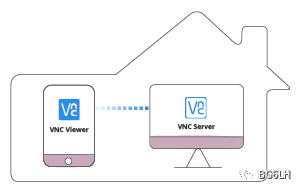
上图:局域网里的VNC连接 取自realvnc.com
让RadioPi联网很简单: 用网线把RadioPi和Wi-Fi路由器连起来。
在局域网里找到RadioPi
- 在路由器上找radiopi
找到RadioPi的最简单方案,是到路由器上看看分给它的IP地址是什么。 RadioPi的默认主机 名是小写的radiopi。找到它对应的IP。
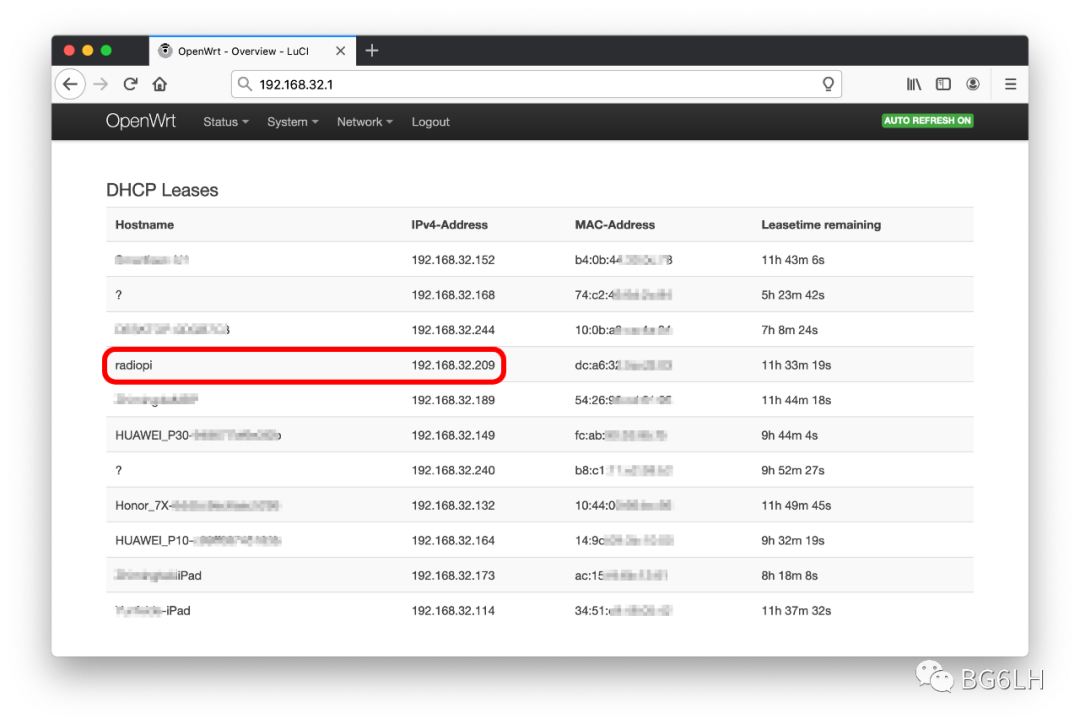
上图:在路由器上找到radiopi对应的IP地址
然后打开VNC Viewer,在地址栏直接输入这个IP地址,即可访问到RadioPi。
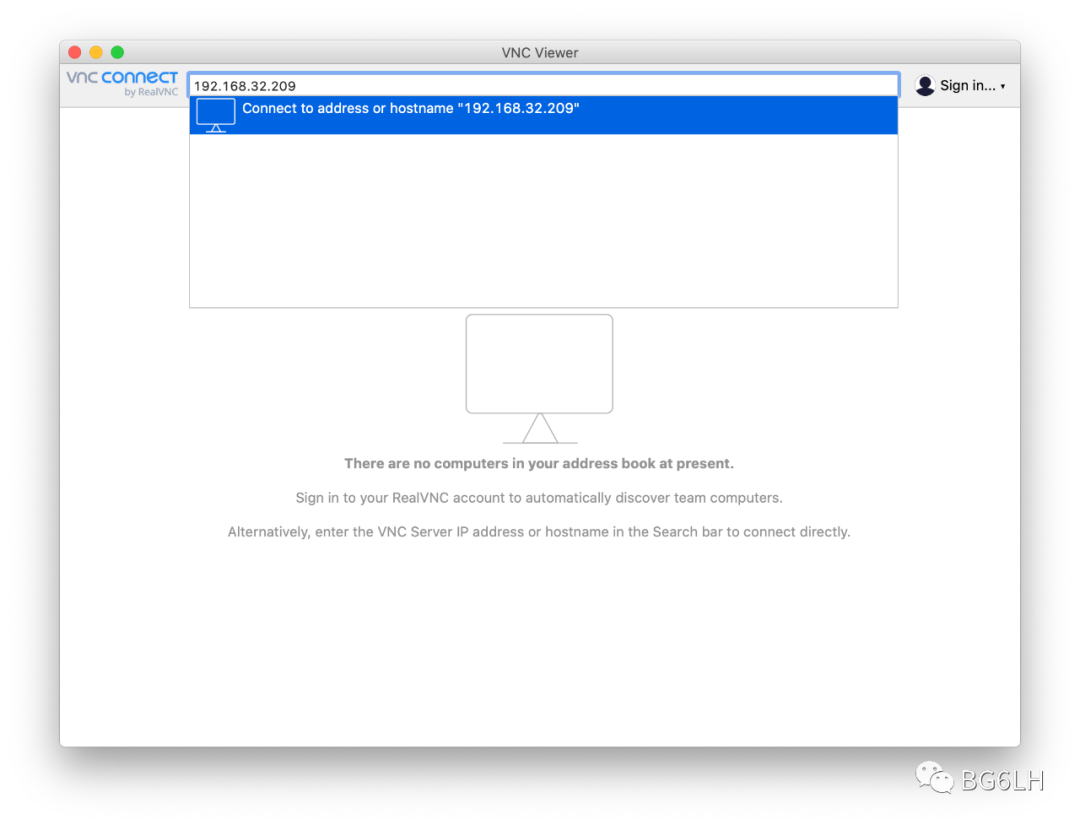
上图: 在VNC Viewer地址栏直接输入IP地址
- 在局域网里扫描IP地址
如果你无法登录路由器,还可以用IP扫描工具在局域网里扫出radiopi的IP地址。这里推荐的软件是:IP Angry Scanner, 它把你的电脑所在的局域网整个扫一遍,列出来结果。 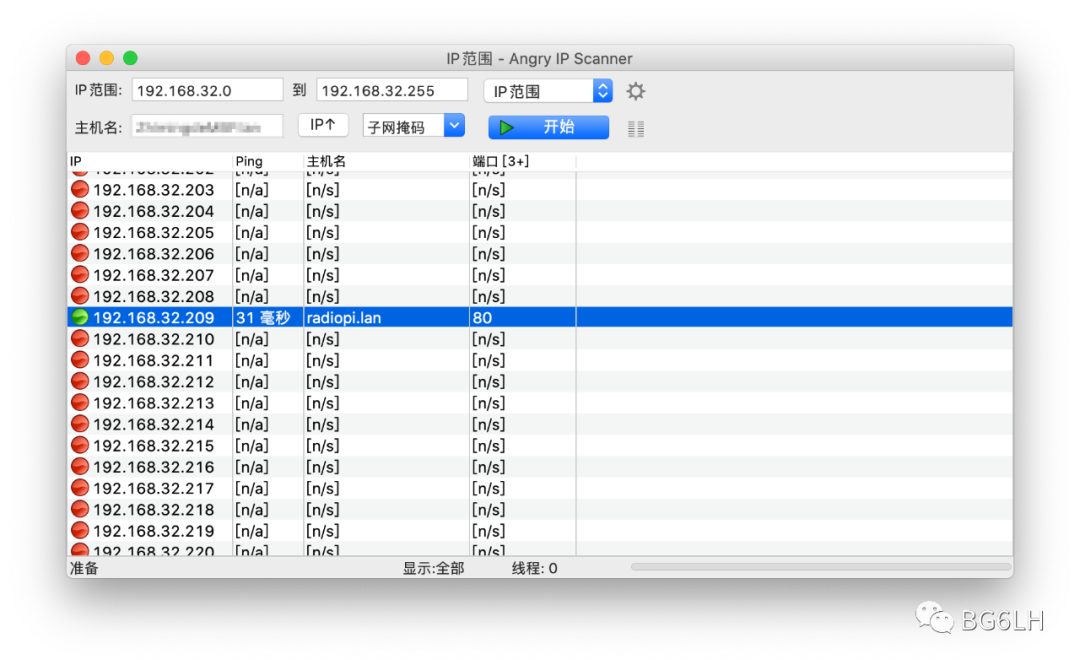
上图: 在Angry IP Scanner中,扫到radiopi主机的IP地址
它扫到了RadioPi 的IP地址是 192.16 8.32.209。
Angry IP Scanner的下载地址:
https://angryip.org/download/
- 在支持mDNS的设备上直接访问radiopi.local
在苹果的电脑、手机、iPad上,打开VNC Viewer,在地址栏中直接输入radiopi.local,即可访问到RadioPi。
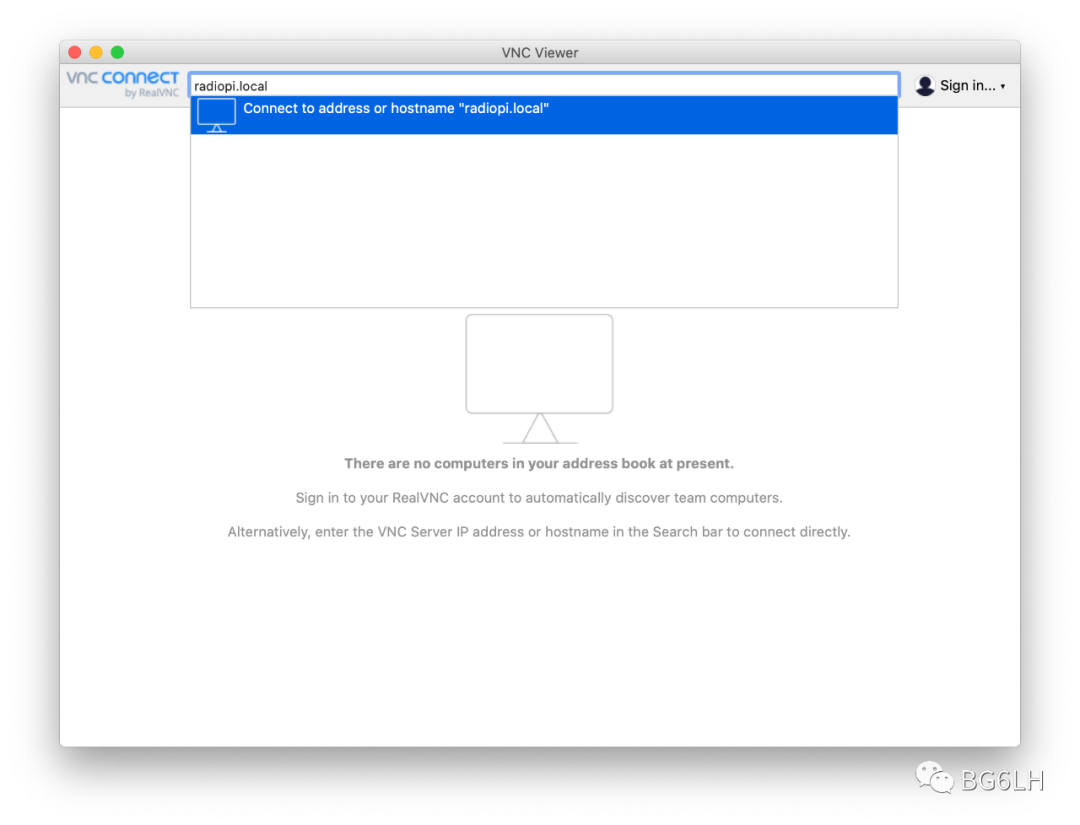
上图:在VNC Viewer地址栏直接输入radiopi.local
RadioPi上的自动广播主机名服务
RadioPi的默认主机名是小写的radiopi。我们在RadioPi上配置了支持mDNS(多播域名)协议的Avahi服务。简言之,当RadioPi联网后,Avahi就在局域网内广播它的主机名,方便你找到它。它的网址就是:radiopi.local。
-
在苹果电脑或手机上使用Bonjour服务 在苹果公司的设备上有Bonjour服务,它和Avahi一样支持mDNS协议。所以苹果的设备都可以直接访问radiopi.local。
-
在Windows上使用Bonjour服务 微软的Windows系统中,默认是没有Avahi或者Bonjour服务的。有一个简单的方法:安装苹果公司的Bonjour打印服务程序,即可使Windows拥有类似的功能。
Bonjour打印服务Windows版的下载地址 https://support.apple.com/kb/DL999
-
在linux系统上使用avahi服务 在各种Linux类的电脑上,和树莓派一样要安装支持mDNS的服务avahi-daemon,过程这里不再赘述。
-
在安卓手机上…… 安卓手机不在用户的操作层面提供mDNS服务。所以需要在路由器上查找,或者扫描局域网IP的方式,获取到radiopi的IP地址。
此外,RealVNC提供一种“云连接”的方式访问RadioPi。在完成设置之后,可以简化查找IP地址的过程。稍后会 介绍。
第一次与RadioPi建立连接时,VNC Viewer 会有一个安全提示,选择Continue继续。
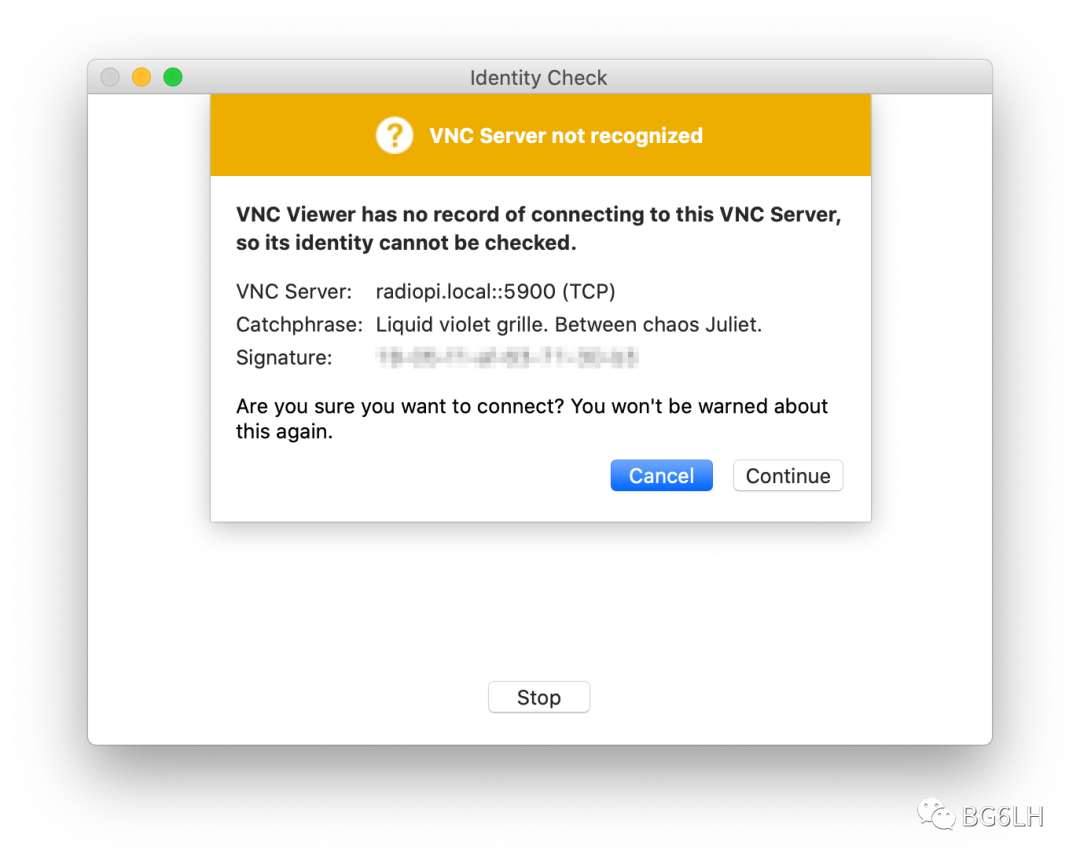
上图:第一次连接VNC的安全提示
接下来VNC Viewer会提示你输入登录radiopi.local的用户名和密码。我们用RadioPi的默认用户pi登录。
- 用户名: pi
- 密码: radiopi599
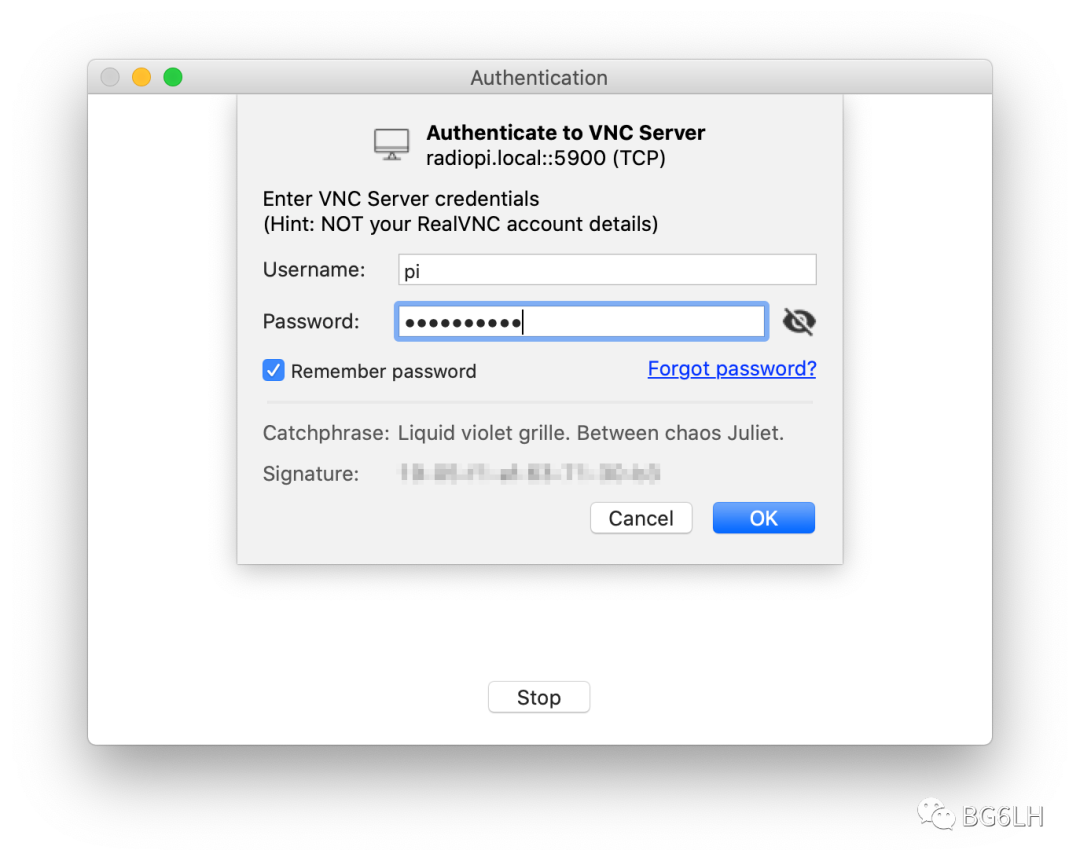
然后你就会在VNC Viewer的窗口里看到RadioPi的桌面。你可以像操作普通的电脑一样操作它了。至此,你已经实现了局域网内的RadioPi远程控制。
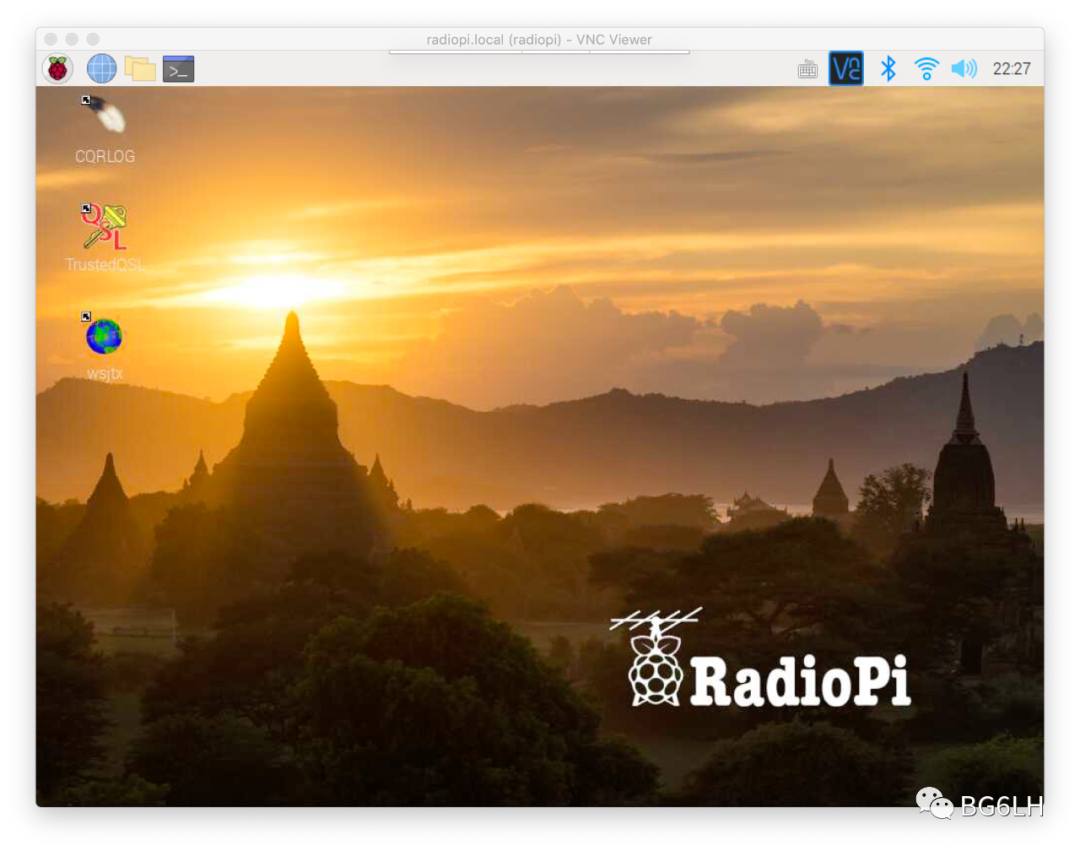
上图:第一次登录到RadioPi的桌面
现在你可以通过VNC Viewer给RadioPi添加Wi-Fi无线网络,甩掉网线吧。
从公园遥控家里的RadioPi
如果想实现更远的(跨互联网)远程控制——从公园里控制家里的树莓派——那就需要 注册RealVNC提供 “云连接(Cloud Connect)” 服务。
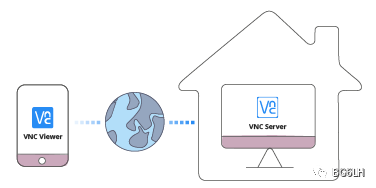
上图:通过互联网访问家里的VNC Server 取自realvnc.com
你需要在去公园之前,要完成以下操作:
- 访问网站 https://manage.realvnc.com 注册一个RealVNC账号。
- 在RadioPi的VNC Server上登录这个账号。
- 在手机的VNC Viewer上也登录这个账号。
每台设备第一次登录时,RealVNC都会要求用电子邮件进行安全验证。验证完之后,远程的RadioPi就会出自动现在VNC Viewer的地址簿中,下次访问时直接点击它就好。
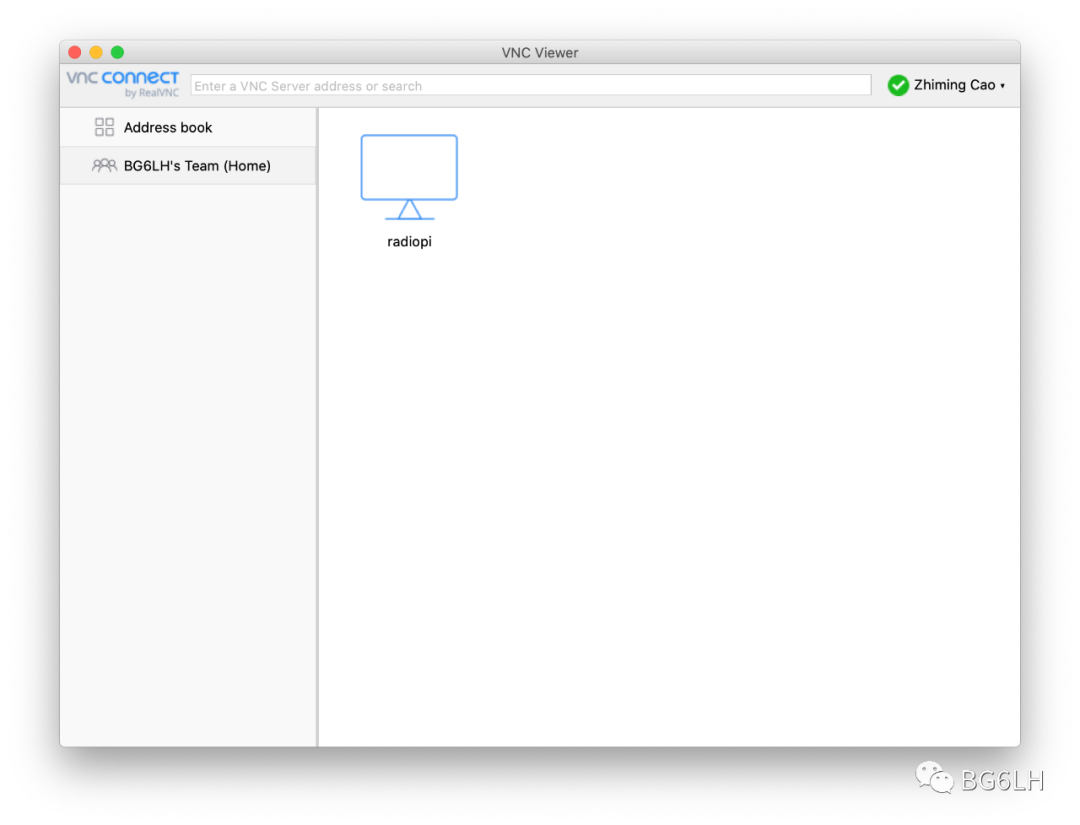
上图:建立云连接之后的VNC Viewer窗口
高级攻略:野外操作RadioPi
终于说到了野外通联。无头的RadioPi和手机或者P ad配合起来,可以完全取代笔记本电脑。
我们仍然要依赖VNC提供的服务,这 意味着还要让RadioPi联网。 野外 最佳的联网手段,就是用手机共享一个Wi-Fi热点。
所以我们在RadioPi里预先保存了一个叫“radiopi”的无线网络连接:
- ssid: radiopi
- 密码: radiopi599
- 加密方式:WPA-PSK
只要你在手机上共享一个叫“radiopi”的热点,把密码设置为:radiopi599,RadioPi 开机就会自动连接上来。
在iPhone、iPad上,共享热点的名称就是它的主机名。 需要在“设 置/通用/关于本机”中,把名称改成radiopi。
RadioPi联网之后,iPhone可以直接用VNC Viewer访问radiopi.local, 安卓手机用户可以访问“云连接”地址簿里的RadioPi。
硬核攻略:手动给RadioPi添加Wi-Fi**
更技术性的方式,是直接在RadioPi的SD卡上放入Wi-Fi配置文件:
文件名:wpa_supplicant.conf
格式:txt文本
在此文件中,你可以写入多个Wi-Fi的连接信息。 首先,用电脑上的“记事本”这样的工具建立一个名叫wpa_supplicant.conf的文本文件。 然后把以下这段代码贴进去,并且修改为你自己的Wi-Fi热点信息。ssid就是热点的名字,psk是密码。 以下是配置文件的内容:
country=CN
ctrl_interface=DIR=/var/run/wpa_supplicant GROUP=netdev
update_config=1
network={
ssid="radiopi"
psk="radiopi599"
}
network={
ssid="家里Wi-Fi热点的名字"
psk="Wi-Fi密码"
}
network={
ssid="单位Wi-Fi热点的名字"
psk="Wi-Fi密码"
}把烧录好的RadioPi SD卡插回电脑,电脑会识别出来一个叫boot的驱动器。把写好的wpa_supplicant.conf文件,拷贝到它的根目录,弹出此盘,插给树莓派用即可。
在树莓派启动后,这个文件会自动更新RadioPi的Wi-Fi设置。然后它自行消失。
建议你把手机共享热点的信息提前写进去,以便于未来的野外操作。
结束语
至此,你已经具备了远程控制RadioPi的一切了。
原文发表于我的微信公众号 BG6LH - 无头(Headless)操作RadioPi

